win11更新错误0xc1900101解决教程
在win11推出后就有很多用户想要提前体验更新,但是在更新win11系统时遇到了更新错误0xc1900101的情况,这可能是因为系统出现了一些问题,大家可以先使用微软推出的教程解决,实在不行还可以使用镜像系统安装。
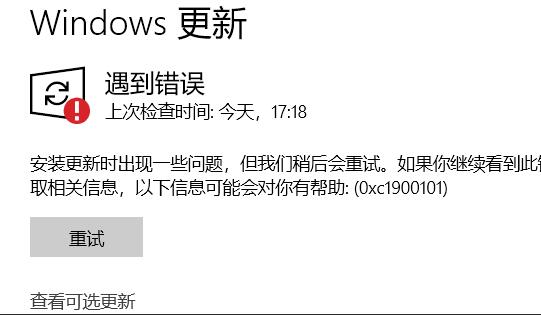
方法一:
1、首先我们打开控制面板,将查看方式更改为“大图标”,然后进入“管理工具”
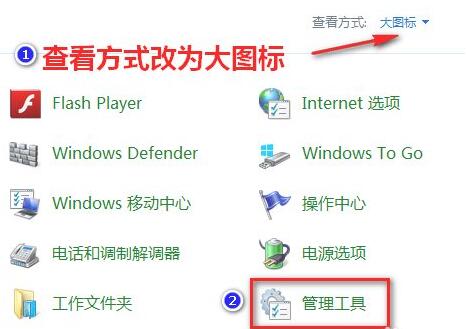
2、在管理工具中,我们点击进入“服务”
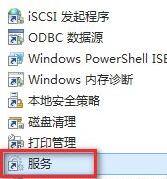
3、接着在服务中找到“Windows update”服务,右键将它“停止”
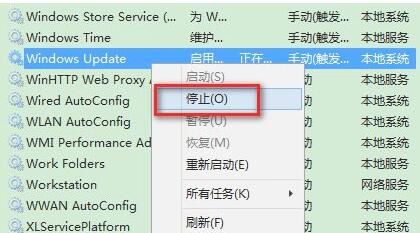
4、然后我们来到“C:WindowsSoftwareDistribution”位置,将“DataStore”中的所有文件删除。
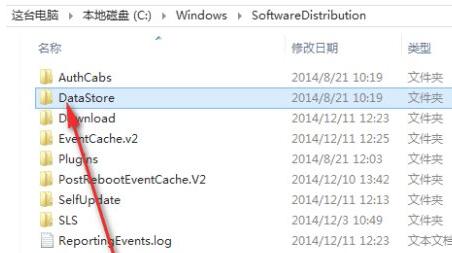
5、接着回到上级菜单,进入“Download”文件夹,同样地删除其中所有文件夹和文件。
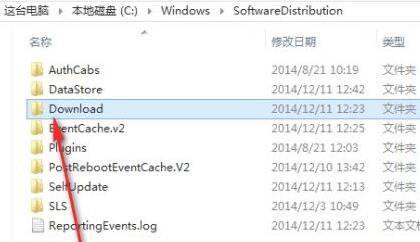
6、删除完成后回到服务中,重启“Windows Update”即可。
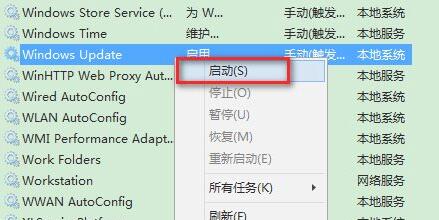
方法二:
1、如果我们删除文件重启更新服务后,还是无法安装win11,那么我们可以直接通过镜像系统来安装。
2、首先在本站下载一个win11最新版的系统镜像。【win11系统中文版下载】
3、然后只要装载该系统就可以在其中安装win11系统了。

相关文章:win11常见问题汇总 | win11电源高性能设置方法 | win11卓越模式开启教程
以上就是win11更新错误0xc1900101解决教程了,大家快去尝试正常安装win11系统吧,想知道更多相关教程还可以收藏好吧啦网。
以上就是win11更新错误0xc1900101解决教程的全部内容,望能这篇win11更新错误0xc1900101解决教程可以帮助您解决问题,能够解决大家的实际问题是好吧啦网一直努力的方向和目标。
相关文章:
1. Windows11下载卡着不动怎么办?Windows11下载卡着不动解决方法2. Win10命令提示符被禁止使用怎么办?3. Win7电脑亮度怎么调?Win7调节屏幕亮度方法4. 统信UOS系统怎么禁止窗口特效? 统信关闭窗口特效的技巧5. Win7怎么快速切换工作界面?6. Mac版steam错误代码118怎么解决?Mac版steam错误代码118解决教程7. 统信uos系统怎么管理打印界面和打印队列?8. AIX上克隆rootvg的操作方法 9. Win11 22000.176搜索打不开怎么解决?Win11 22000.176搜索打不开解决方法10. Fdisk硬盘分区图文教程(超详细)

 网公网安备
网公网安备